Cómo hacer bordes de colores degradados en fotografias en Canva
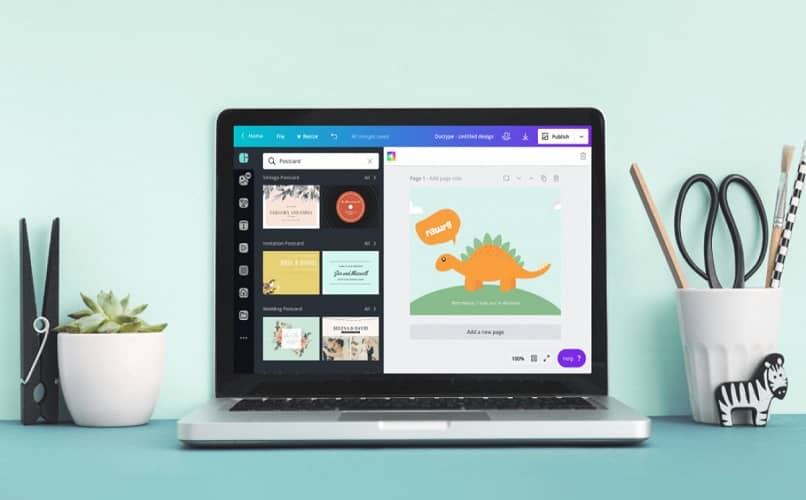
En el día de hoy te contaremos sobre algunas herramientas que puedes utilizar con Canva. Si quieres saber cómo hacer bordes de colores degradados en fotografías en Canva sigue leyendo este tutorial.
Puedes colocarle el color a un marco en Canva en muy pocos pasos y de manera sencilla. Para ello, comienza ingresando el sitio web de Canva con tu cuenta. Recuerda que si no tienes un perfil creado lo puedes hacer de manera gratuita utilizando los datos de tu cuenta de Google o Facebook.
Una vez que hayas iniciado sesión, desde la página principal pincha sobre Crear diseño. Elige por cualquiera de los diseños que quieras crear. Puedes cambiarles el color a los bordes de determinados marcos.
Cómo colocarle color a un marco en Canva en pocos pasos
Algunos de los marcos que puedes agregarles a tus imágenes tienen la opción para personalizar el color del borde. Si tienes la versión gratuita, puedes cambiarla por colores sólidos.

Los marcos que tienen la opción de cambio de color en sus bordes se encuentran al final de la lista, por lo que te recomendamos que hagas clic en Ver todo en la parte superior del menú de Marcos.
Solo la versión Premium de Canva te ofrece marcos con bordes degradados. Cuando elijas alguno de ellos puedes desde la barra de herramientas que tienes en la parte superior de la pantalla elegir los colores que quieras combinar para hacer el degradado.
Para ello, debes posicionarte en la pestaña Elementos y luego ingresar en el apartado Marcos. A continuación, haz clic sobre Ver todo para ver todas las opciones que Canva tiene para ofrecerte.
Cuando hayas visto uno que quieras emplear, pincha sobre el mismo para llevarlo a la hoja de edición. Recuerda siempre elegir primero el marco y luego la imagen. De esta manera la imagen estará delimitada por los bordes que coloques.
Ajusta el tamaño y los colores que deseas. Cuando hayas finalizado, recuerda guardar los cambios y descargar la imagen a tu biblioteca.
Cabe destacar, que no importa si has colocado un borde o marco, igual puede seguir agregando efectos a la imágenes, por ejemplo puedes hacer efecto pixelado en Canva, sin afectar el degradado que vendrá después.
Cómo hacer bordes de colores degradados en fotografías en Canva
Si bien, como mencionamos anteriormente para poder obtener un borde degradado en la imagen se necesita acceder a la versión Premium (igual si quieres poner degradados de color encima de tus fotos), te dejamos algunos trucos que puedes emplear desde la versión gratuita.
Cuando seleccionas un marco que no tiene borde, puedes cambiarle el color del centro por uno sólido desde la paleta de colores, y luego volver a agregar el mismo marco, pero de un tamaño un poco más reducido para crear el efecto del borde.
Para ello, selecciona uno de los marcos que tienes en la pestaña de Elementos. Presiona sobre el icono de los tres puntos que tienes en la barra de herramientas en la parte superior de la pantalla.
Desde allí pincha sobre el icono del rodillo o bien sobre la paleta de colores. Elige alguno de los colores. Vuelve al apartado de Marcos y elije el mismo borde que usaste anteriormente. Ajusta su tamaño de manera tal que quede más pequeño y se forme un borde.

Luego busca una de las imágenes que tienes desde Archivos subidos u opta por alguna de las imágenes que Canva te ofrece desde la pestaña Fotos.
Otra manera de agregarle color a tus imágenes es utilizando un fondo degradado desde la pestaña Fondos y busca alguno que tenga un degradado. Luego coloca tu imagen sobre el fondo y ajusta la transparencia de la misma o agrega un filtro que acompañe el degradado.
Por último, puedes utilizar alguno de los Degradados que tienes en la pestaña de Degradado. Si quieres puedes agregar la misma forma con un tamaño un poco más reducido para crear el efecto de borde.
Coloca encima la imagen y dale los últimos retoques modificando su trasparencia de modo tal que se pueda ver el degradado de fondo. Solo deja volar tu imaginación empleado todas las herramientas.
Esperamos que estas herramientas que te brindamos te hayan servido de utilidad. Si tienes dudas sobre este artículo, puedes dejarla en los comentarios para que podamos ayudarte. En Miracomosehace.com tenemos más artículos relacionados como por ejemplo crear tarjetas de cumpleaños o cómo crear un collage de fotos que pueden serte de utilidad.